Win10系统怎么开启清空回收站提示音?Win10系统开启清空回收站提示音的方法
我们在使用电脑的过程中,常常会将一些不用的文件放在回收站里,为了给电脑磁盘腾出更多的空间,就会对回收站里面的文件进行清理。在清理回收站文件的时候,我们可以开启清
我们在使用电脑的过程中,常常会将一些不用的文件放在回收站里,为了给电脑磁盘腾出更多的空间,就会对回收站里面的文件进行清理。在清理回收站文件的时候,我们可以开启清空回收站提示音功能。
方法步骤如下
1、首先打开电脑,我们在电脑桌面上的空白处右击鼠标打开一个下拉框,我们在下拉框中选择“个性化”选项。
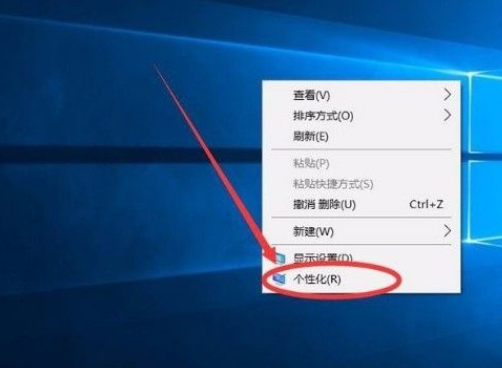
2、接着界面上就会出现一个个性化页面,我们在页面左侧找到“主题”选项,点击这个选项就可以了。
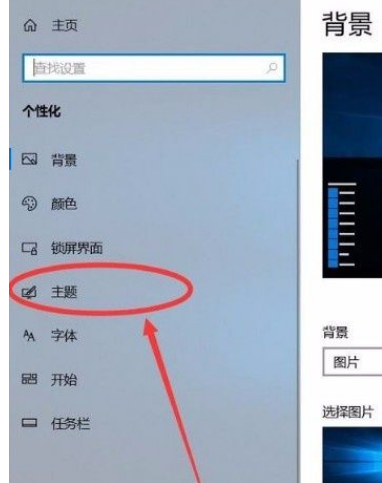
3、然后就可以看到下图所示的界面,我们在界面上找到“声音”选项,点击它即可进行下一步操作。
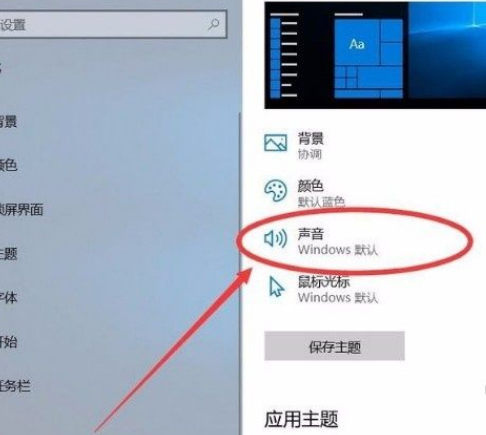
4、接下来界面上就会出现一个声音对话框,我们在对话框中找到“程序事件”一栏,在该栏下方找到“清空回收站”并点击即可。
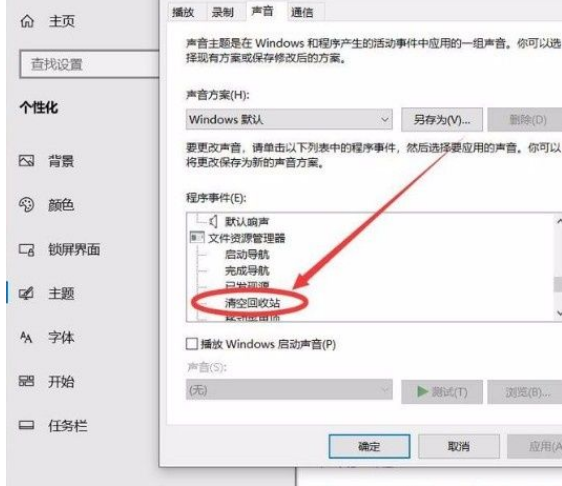
5、紧接着在对话框的左下角找到“声音”选项,我们点击该选项下方的下拉按钮,就可以打开一个下拉框。
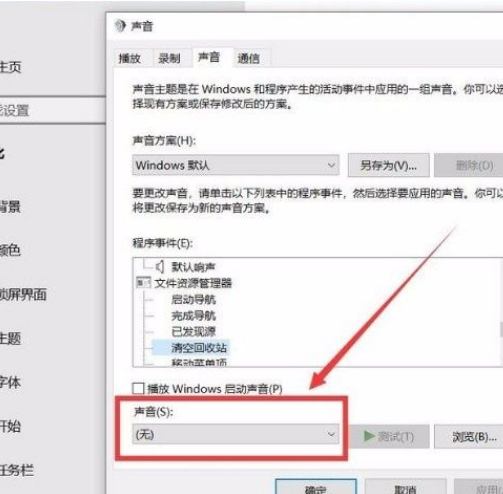
6、最后在下拉框中可以看到很多的声音选项,我们根据自己的需要选择提示声音,再点击对话框底部的“确定”按钮,即可完成全部的操作。
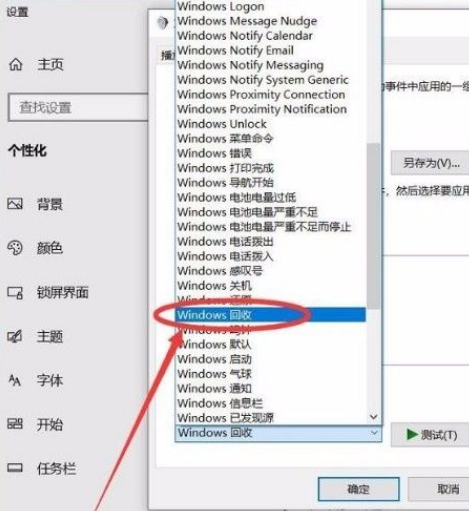
以上就是小编给大家整理的win10系统开启清空回收站提示音的具体操作方法,方法简单易懂,有需要的朋友可以看一看,希望这篇教程对大家有所帮助。
17. 分手了就做回自己,一个人的世界同样有月升月落,也有美丽的瞬间,把他归为记忆。












